дёҖејҖе§ӢжҺҘи§Ұ并дҪҝз”ЁдёҖдёӘиҪҜ件иӮҜе®ҡжҳҜжңүйҡҫеәҰзҡ„пјҢиҝҷжңҹй—ҙиӮҜе®ҡиҰҒжңүдёҖдёӘеӯҰд№ зҡ„иҝҮзЁӢпјҢйҖҡиҝҮиҝҷдёӘеҹәзЎҖзҡ„еӯҰд№ дәҶи§ЈеҲ°пјҢиҪҜ件зҡ„еҹәзЎҖж“ҚдҪңпјҢиҝҷж ·жүҚиғҪдёәд»ҘеҗҺжү“дёӢеҹәзЎҖпјҢжҺҘдёӢжқҘе°Ҹзј–жқҘи®Іи§ЈwordеҹәзЎҖж•ҷзЁӢпјҢеёҢжңӣиғҪеё®еҲ°жӮЁ
WordжҳҜдёҖдёӘж–Үеӯ—ж јејҸеҢ–е’ҢжҺ’зүҲиҪҜ件пјҢдё“й—ЁиҙҹиҙЈж–Үеӯ—еӨ„зҗҶе·ҘдҪңпјҢж–Үеӯ—еӨ„зҗҶдё»иҰҒеҢ…жӢ¬пјҢж–Үеӯ—еҪ•е…ҘгҖҒжҺ’зүҲгҖҒеӯҳеӮЁгҖҒжү“еҚ°зӯүзӯүеҗ„дёӘж–№йқўпјҢжҲ‘们е…ҲжқҘеҒҡеҘҪеҮҶеӨҮе·ҘдҪң
1гҖҒжү“ејҖжҲ‘зҡ„ж–ҮжЎЈ
- еңЁжЎҢйқўдёҠеҸҢеҮ»вҖңжҲ‘зҡ„ж–ҮжЎЈвҖқеӣҫж ҮпјҢиҝӣе…Ҙж–Ү件еӨ№;
- еңЁз©әзҷҪеӨ„еҚ•еҮ»йј ж ҮеҸій”®пјҢеңЁеҮәжқҘзҡ„иҸңеҚ•дёӯйҖүжӢ©вҖңж–°е»әвҖқе‘Ҫд»Ө;

- еңЁеҮәжқҘзҡ„дёӢдёҖзә§иҸңеҚ•дёӯпјҢйҖүжӢ©дёҠиҫ№зҡ„вҖңж–Ү件еӨ№вҖқе‘Ҫд»Ө;
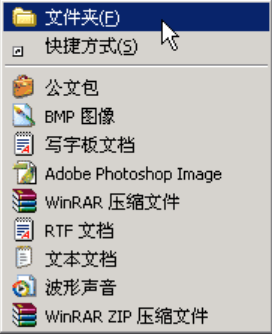
- иҝҷж—¶еңЁе·ҘдҪңеҢәеҮәжқҘдёҖдёӘж–°зҡ„ж–Ү件еӨ№пјҢеҗҚз§°йӮЈе„ҝжҳҜи“қиүІзҡ„пјҢжҢүйҖҖж јй”®еҲ йҷӨйҮҢеӨҙзҡ„вҖңж–°е»әж–Ү件еӨ№вҖқпјҢ
- 然еҗҺиҫ“е…ҘиҮӘе·ұ姓еҗҚзҡ„жӢјйҹіпјҢиҫ“еҘҪеҗҺеҶҚз”Ёйј ж ҮзӮ№дёҖдёӢеӣҫж ҮпјҢиҝҷж ·дёҖдёӘиҮӘе·ұеҗҚеӯ—зҡ„ж–Ү件еӨ№е°ұе»әеҘҪдәҶ; иҝҷе„ҝд№ҹеҸҜд»Ҙиҫ“жұүеӯ—пјҢзӮ№еҮ»иҫ“е…Ҙжі•еӣҫж ҮпјҢйҖүжӢ©дёҖдёӘжұүеӯ—иҫ“е…Ҙжі•пјҢиҫ“е…ҘиҮӘе·ұ зҡ„еҗҚеӯ—е°ұеҸҜд»Ҙ;
еңЁеӣҫж ҮдёҠеҸҢеҮ»пјҢиҝӣе…Ҙж–Ү件еӨ№зңӢдёҖдёӢпјҢз”ұдәҺжҳҜж–°е»әзҡ„ж–Ү件еӨ№пјҢйҮҢеӨҙиҝҳжҳҜз©әзҡ„пјҢеҗҺйқўжҲ‘们дјҡйҖҗжёҗдҝқеӯҳдёҠиҮӘе·ұзҡ„ж–Ү件;
еҰӮжһңдҪ жҲҗеҠҹең°е®ҢжҲҗдәҶз»ғд№ пјҢиҜ·з»§з»ӯеӯҰд№ ;иҫ“е…Ҙж–Үеӯ—жҲ–дҝқеӯҳпјҡ
1гҖҒеҗҜеҠЁWord
- еҚ•еҮ»еұҸ幕е·ҰдёӢи§’зҡ„вҖңејҖе§Ӣ-жүҖжңүзЁӢеәҸ-MicrosoftOffice-MicrosoftOfficeWord2003вҖқпјҢе°ұеҸҜд»ҘеҗҜеҠЁWordпјҢд№ҹеҸҜд»ҘеңЁжЎҢйқўдёҠеҲӣе»әдёҖдёӘеҝ«жҚ·ж–№ејҸ;
- WordзӘ—еҸЈдё»иҰҒз”ұиҸңеҚ•ж ҸгҖҒе·Ҙе…·ж ҸгҖҒе·ҘдҪңеҢәз»„жҲҗпјҢж–Үеӯ—дёҖиҲ¬иҫ“еҲ°е·ҘдҪңеҢәдёӯпјҢжңүдёҖдёӘдёҖй—ӘдёҖй—Әзҡ„з«–зәҝ;
- и®°дҪҸеёёз”Ёзҡ„иҸңеҚ•вҖңж–Ү件вҖқиҸңеҚ•гҖҒвҖңи§ҶеӣҫвҖқиҸңеҚ•е’ҢвҖңж јејҸвҖқиҸңеҚ•пјҢе·Ҙе…·ж ҸдёӯжҳҜдёҖдәӣеёёз”Ёзҡ„иҸңеҚ•е‘Ҫд»ӨпјҢз”ЁеӣҫзүҮиЎЁзӨәпјҢдҪҝз”ЁеҫҲж–№дҫҝ;
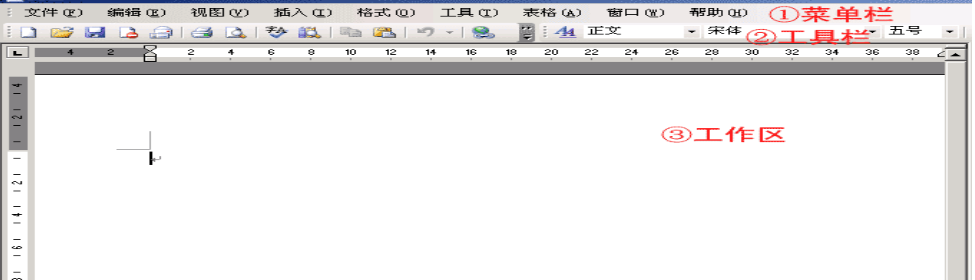
2гҖҒиҫ“е…Ҙж–Үеӯ—
- еңЁе·ҘдҪңеҢәдёӯзӮ№дёҖдёӢйј ж ҮпјҢиҝҷж ·е°ұдјҡеҮәзҺ°дёҖжқЎдёҖй—ӘдёҖй—Әзҡ„е…үж ҮжҸ’е…ҘзӮ№пјҢж–Үеӯ—е°ұиҫ“еңЁе®ғиҝҷе„ҝ;
- зӮ№еҮ»иҫ“е…Ҙжі•еӣҫж Ү пјҢйҖүжӢ©жұүиҜӯиҫ“е…Ҙжі•пјҢиҝҷе„ҝйҖүжӢ©зҡ„жҳҜзҙ«е…үиҫ“е…Ҙжі•;
- иҫ“е…ҘиҮӘе·ұзҡ„姓еҗҚпјҢ然еҗҺжҢүеӣһиҪҰеҲ°дёӢдёҖиЎҢпјҢиҫ“е…ҘзҸӯзә§гҖҒеӯҰж Ў;
- жіЁж„Ҹи§ӮеҜҹе…үж ҮжҸ’е…ҘзӮ№зҡ„дҪҚзҪ®еҸҳеҢ–пјҢе®ғдјҡйҡҸзқҖж–Үеӯ—йҖҗжёҗеҗҺйҖҖ;
3гҖҒдҝқеӯҳж–Ү件
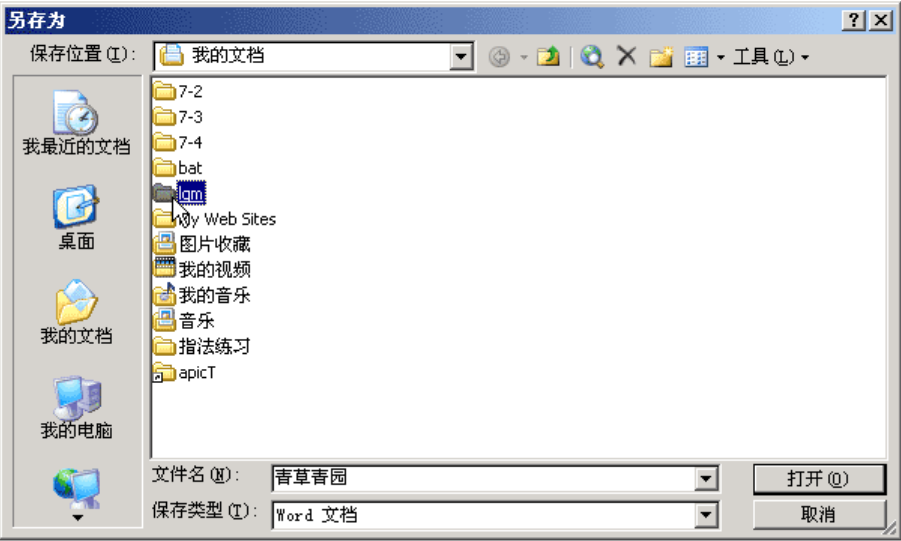
- зӮ№еҮ»иҸңеҚ•вҖңж–Ү件-дҝқеӯҳвҖқе‘Ҫд»ӨпјҢ第дёҖж¬ЎдҝқеӯҳпјҢеҮәжқҘдёҖдёӘвҖңеҸҰеӯҳдёәвҖқеҜ№иҜқжЎҶ;
- жүҫеҲ°дёҠдёҖиҠӮе»әз«Ӣзҡ„иҮӘе·ұзҡ„ж–Ү件еӨ№пјҢзһ„еҮҶе·Ұиҫ№зҡ„еӣҫж ҮпјҢеҸҢеҮ»жү“ејҖпјҢдёӢиҫ№зҡ„ж–Ү件еҗҚдёӯпјҢе·Із»Ҹй»ҳи®ӨжңүиҮӘе·ұзҡ„еҗҚеӯ—дәҶпјҢзӮ№еҸіиҫ№зҡ„вҖңдҝқеӯҳвҖқжҢүй’®;
 еҘҪз”Ёзҡ„зҪ‘зӣҳеқҡжһңдә‘
еҘҪз”Ёзҡ„зҪ‘зӣҳеқҡжһңдә‘


иҜ„и®әеүҚеҝ…йЎ»зҷ»еҪ•пјҒ
жіЁеҶҢ